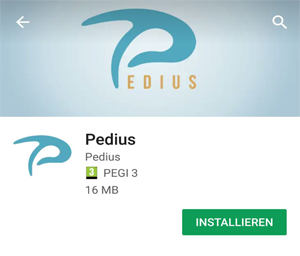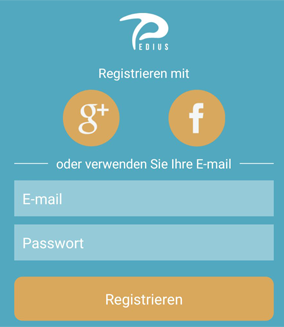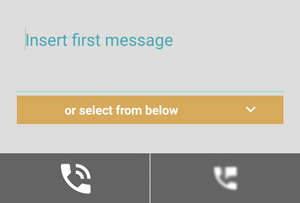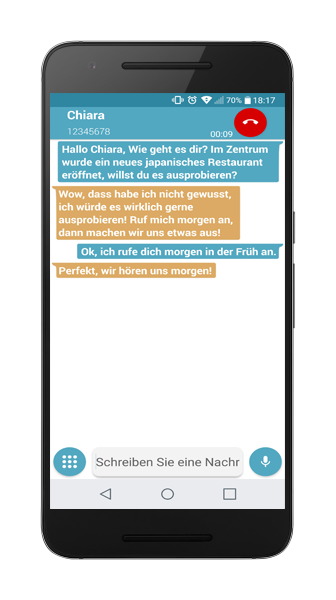Anleitung – Android
Diese Anleitung ist auch für iPhone&iPad verfügbar
iPhone&iPad
Ist es das erste Mal, dass Sie Pedius benutzen? Machen Sie sich keine Sorgen, es ist einfach!
Alles, was Sie tun müssen, ist Pedius aus dem Google Play Store herunterzuladen und Ihren Login mit Facebook, Google oder persönlicher E-Mail zu erstellen.
In dieser Anleitung erklären wir Ihnen, wie Sie Pedius auf Ihr Gerät herunterladen und installieren und wie Sie sich zum ersten Mal anmelden.
Wie lade ich die neueste Version von Pedius herunter?
1
Gehen Sie in den App Store Ihres Geräts und suchen Sie „Pedius“
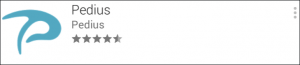
oder öffnen Sie sie hier
hier (wenn Sie ein Android verwenden)
2
Drücken Sie Installieren, um den Pedius-Download zu starten
3
Sobald die Installation abgeschlossen ist, öffnen Sie die Pedius App und fahren Sie mit Ihrer ersten Anmeldung fort.
Pedius benutzen
Sobald die App geöffnet ist, können Sie sich mit Pedius anmelden und einloggen:
– FACEBOOK-Konto
– GOOGLE Benutzerkonto
– Persönlicher E-Mail-Account
Nachdem Sie die Registrierung abgeschlossen haben, haben Sie nun vollen Zugang und beginnen mit Pedius zu telefonieren!
Rufen Sie mit Pedius Festnetz und Handy an
Melden Sie sich nach dem Einloggen mit Pedius an:
1
Wählen Sie die Nummer, die Sie anrufen möchten, direkt aus Ihrer Kontaktliste ODER geben Sie sie manuell ein, indem Sie die Option „Tastatur öffnen“ wählen
2
Wenn Sie lieber schreiben möchten, fügen Sie die erste Nachricht ein und klicken Sie auf das Symbol „Anruf starten“ im Textmodus. Pedius liest die Nachricht mit einer künstlichen Stimme Ihrem Kontakt vor
3
Wenn Sie lieber sprechen möchten, klicken Sie im Voice-Modus auf das Symbol „Anruf starten“ und beginnen Sie die Unterhaltung mit Ihrer Stimme.
Wie funktioniert der Anruf?
Warten Sie nach dem Beginn des Anrufs auf die Antwort Ihres Kontakts. Wenn der Kontakt auf Ihren Anruf reagiert, hört er die erste Nachricht, die Sie eingegeben oder gesprochen haben.
Wenn Ihr Kontakt antwortet, wird seine Antwort in Echtzeit auf Ihren Bildschirm übertragen.
In einigen Fällen werden einige Alternativen angezeigt. Wenn die Nachricht nicht klar ist, können Sie mit dem „R“ Ihren Kontakt bitten, die letzte Nachricht zu wiederholen.
Während des Gesprächs können Sie Ihre Nachrichten schreiben, die in einer künstlichen Stimme an Ihren Kontakt gelesen werden. Wenn Sie sprechen möchten, klicken Sie auf das Mikrofonsymbol unten rechts auf dem Bildschirm. Der Anruf wird normal fortgesetzt und Sie werden weiterhin Antworten von Ihrem Kontakt in Echtzeit auf dem Bildschirm lesen.
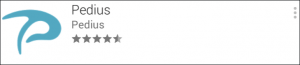 oder öffnen Sie sie hier hier (wenn Sie ein Android verwenden)
oder öffnen Sie sie hier hier (wenn Sie ein Android verwenden)